Kembali pada tahun 2016, saya menerima Situs ini tidak dapat dihubungi pesan kesalahan ketika saya mencoba mengakses halaman di microsoft.com di browser Google Chrome untuk mengunduh Windows 10.
Saya dapat mengakses halaman dengan baik di browser lain, misalnya di Firefox atau Microsoft Edge, tetapi Chrome akan selalu mengembalikan pesan kesalahan yang tidak ditemukan.
Perbaikan saat itu adalah untuk menghapus cookie yang ditetapkan oleh situs Microsoft karena mereka entah bagaimana mengganggu koneksi.
Selama beberapa minggu terakhir, saya mulai mendapatkan masalah yang sedikit berbeda ketika mengakses halaman Microsoft di browser Chrome.

Halaman mana pun di situs web Microsoft, //www.microsoft.com/, misalnya //www.microsoft.com/en-us/software-download/windowsinsiderpreviewiso, mengembalikan "tidak ditemukan kesalahan".
Maaf, halaman yang Anda minta tidak dapat ditemukan.
URL mungkin salah eja atau halaman yang Anda cari tidak lagi tersedia.
Masalahnya terbatas pada instance Google Chrome tertentu. Chrome Canary, juga diinstal pada perangkat, Firefox, Microsoft Edge, dan peramban lain yang saya coba, memuat halaman dan lainnya dengan baik.
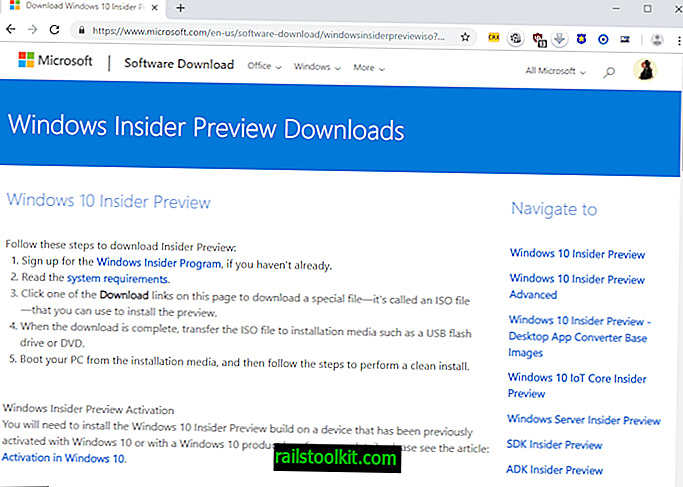
Saya tahu bahwa masalah yang saya alami tidak menyeluruh; hanya Google Chrome yang tidak dapat terhubung ke halaman di situs web Microsoft sementara semua browser lain bisa.
Memperbaiki masalah
Meskipun ada banyak kemungkinan penjelasan untuk masalah ini, saya memutuskan untuk mencoba solusi "hapus semua cookie" yang diuji yang memperbaiki masalah pada tahun 2016 terlebih dahulu.
- Ketuk tombol F12 saat berada di Chrome atau pilih Menu> Alat Lainnya> Alat Pengembang untuk menampilkan bilah alat pengembang di Google Chrome.
- Pilih Aplikasi> Cookie dari bilah sisi di sebelah kiri.
- Aktifkan entri //www.microsoft.com/ untuk menampilkan semua cookie yang ditetapkan oleh domain.
- Hapus semua cookie. Catatan: menghapus cookie mungkin mengharuskan Anda mengautentikasi lagi jika Anda menggunakan layanan atau ketika Anda mencoba mengakses area tertentu di situs.
- Muat ulang halaman yang tidak dimuat.
Halaman yang tidak mau memuat sebelumnya dimuat dengan baik sesudahnya.
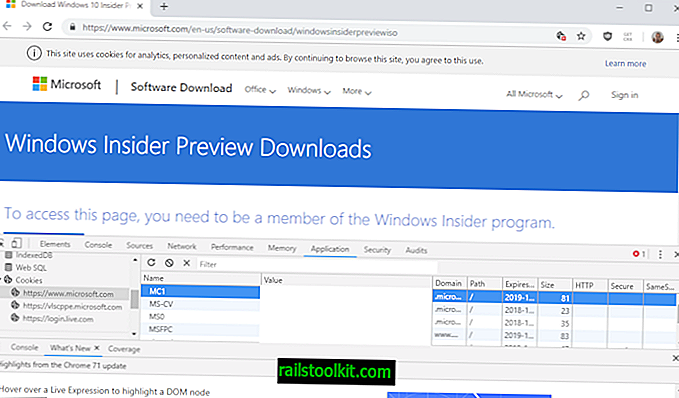
Saya menguji beberapa halaman di situs web Microsoft dan semuanya dimuat tanpa masalah.
Kesimpulan
Saya tidak tahu seberapa luas masalah ini; jika Anda mengalami itu, coba hapus cookie di browser yang Anda mengalami masalah koneksi untuk melihat apakah itu menyelesaikannya.
Ada kemungkinan bahwa masalah akan kembali dalam bentuk ini atau yang lain di kemudian hari. Anda dapat membersihkan cookie secara otomatis yang diatur oleh domain Microsoft untuk menghindari masalah ini tetapi itu berarti Anda harus masuk setiap kali Anda ingin mengakses halaman atau layanan yang memerlukan otentikasi.
Sekarang Anda : Pernahkah Anda mengalami masalah seperti ini?














